
ពេលខ្លះអ្នកប្រើមានតម្រូវការតាមដានបញ្ជីដំណើរការដែលកំពុងដំណើរការក្នុងប្រព័ន្ធប្រតិបត្តិការលីនុចហើយស្វែងរកព័ត៌មានលម្អិតបំផុតអំពីពួកគេម្នាក់ៗឬមួយចំនួនពិសេស។ មានឧបករណ៍ដែលមានស្រាប់នៅក្នុងប្រព័ន្ធប្រតិបត្តិការដែលអនុញ្ញាតឱ្យអនុវត្តភារកិច្ចដោយគ្មានការប្រឹងប្រែង។ ឧបករណ៍នីមួយៗផ្តោតលើអ្នកប្រើប្រាស់របស់វាហើយបើកឱកាសផ្សេងៗសម្រាប់គាត់។ នៅក្នុងក្របខ័ណ្ឌនៃអត្ថបទនេះយើងនឹងប៉ះលើជម្រើសពីរដែលមានប្រយោជន៍ក្នុងស្ថានភាពជាក់លាក់ហើយអ្នកនឹងត្រូវជ្រើសរើសយកតែសមរម្យបំផុត។
យើងមើលបញ្ជីនៃដំណើរការនៅលីនុច
អនុវត្តនៅក្នុងការចែកចាយដែលមានប្រជាប្រិយភាពដែលមានប្រជាប្រិយភាពទាំងអស់បញ្ជីដំណើរការបានបើកនិងមើលដោយប្រើពាក្យបញ្ជាដូចគ្នាឧបករណ៍។ ដូច្នេះយើងនឹងមិនផ្តោតលើសន្និបាតបុគ្គលទេហើយឧទាហរណ៍របស់អ៊ូប៊ុនទូចុងក្រោយបង្អស់។ អ្នកក៏នឹងទទួលបានតែការបំពេញសេចក្តីណែនាំដែលបានផ្តល់ថានីតិវិធីទាំងមូលបានឆ្លងកាត់ដោយជោគជ័យនិងដោយគ្មានការលំបាក។វិធីទី 1: ស្ថានីយ
ដោយមិនសង្ស័យកុងសូលប្រព័ន្ធប្រតិបត្តិការបុរាណនៅលើលីនុចដើរតួនាទីយ៉ាងសំខាន់នៅពេលធ្វើឱ្យមានទំនាក់ទំនងជាមួយកម្មវិធីឯកសារនិងវត្ថុផ្សេងទៀត។ រាល់ការឧបាយកលសំខាន់ៗរបស់អ្នកប្រើប្រាស់ផលិតតាមរយៈកម្មវិធីនេះ។ ដោយសារតែតាំងពីដំបូងខ្ញុំចង់ប្រាប់អំពីលទ្ធផលនៃព័ត៌មានតាមរយៈស្ថានីយ។ យើងនឹងយកចិត្តទុកដាក់តែក្រុមមួយប៉ុណ្ណោះទោះយ៉ាងណាពិចារណាអំណះអំណាងដែលមានប្រជាប្រិយភាពនិងមានប្រយោជន៍បំផុត។
- ដើម្បីចាប់ផ្តើមចាប់ផ្តើមកុងសូលដោយចុចលើរូបតំណាងដែលត្រូវគ្នាក្នុងម៉ឺនុយឬដោយប្រើគ្រាប់ចុចបញ្ជា (Ctrl) + បញ្ជា (Ctrl) + ជំនួស។
- ថ្ងៃអាទិត្យនេះក្រុមការងារ PS ដើម្បីធ្វើឱ្យប្រាកដថាវានិងស្គាល់ខ្លួនឯងជាមួយនឹងប្រភេទទិន្នន័យដែលបានបង្ហាញដោយមិនប្រើអាគុយម៉ង់។
- ដូចដែលអ្នកអាចឃើញបញ្ជីនៃដំណើរការប្រែទៅជាតូចល្មមវាជាធម្មតាមិនមានលទ្ធផលច្រើនជាងបីដូច្នេះវាមានតម្លៃក្នុងការបង់ពេលវេលាដែលបានលើកឡើងរួចមកហើយ។
- ដើម្បីបង្ហាញដំណើរការទាំងអស់ក្នុងពេលតែមួយវាសមនឹងការបន្ថែម។ ក្នុងករណីនេះពាក្យបញ្ជាមើលទៅដូចជាទំនុក - អា (កត្រូវតែមាននៅក្នុងអក្សរធំ) ។ បន្ទាប់ពីចុចគ្រាប់ចុចបញ្ចូល (Enter) អ្នកនឹងឃើញបន្ទាត់ភ្លាមៗ។
- ក្រុមមុនមិនបង្ហាញអ្នកដឹកនាំក្រុម (ដំណើរការសំខាន់ពីបាច់) ។ ប្រសិនបើអ្នកចាប់អារម្មណ៍លើទិន្នន័យនេះនៅទីនេះអ្នកគួរតែចុះឈ្មោះ PS -D ។
- អ្នកអាចទទួលបានព័ត៌មានដែលមានប្រយោជន៍បន្ថែមទៀតដោយគ្រាន់តែបន្ថែម -f ។
- បន្ទាប់មកបញ្ជីពេញលេញនៃដំណើរការព័ត៌មានបន្ថែមនឹងត្រូវបានហៅតាមរយៈ PS-AF ។ នៅក្នុងតារាងអ្នកនឹងឃើញ UID - ឈ្មោះអ្នកប្រើដែលកំពុងដំណើរការដំណើរការនេះគឺជាចំនួនតែមួយគត់ Ppid - ចំនួនដំណើរការរបស់មេ C - ចំនួនពេលវេលាផ្ទុកនៅលើ CPU នៅពេលដំណើរការសកម្ម , Stime គឺជាពេលវេលាធ្វើឱ្យសកម្ម, TTY - ចំនួនកុងសូលពីកន្លែងដែលវាដំណើរការយ៉ាងល្អឥតខ្ចោះ, ពេលវេលា - ម៉ោងបើក, ស៊ីអឹមឌីគឺជាពាក្យបញ្ជាដែលដំណើរការដំណើរការ។
- ដំណើរការនីមួយៗមាន PID (អ្នកសំរបសំរួល proccescents) ។ ប្រសិនបើអ្នកចង់ឃើញសេចក្តីសង្ខេបនៃវត្ថុជាក់លាក់មួយបឺតជញ្ជក់ PS -FP PID ដែល PID គឺជាលេខដំណើរការ។
- ដោយឡែកពីគ្នាខ្ញុំចង់ប៉ះពាល់និងតម្រៀប។ ឧទាហរណ៍ពាក្យបញ្ជា PS -FA -sort PCOTU អនុញ្ញាតឱ្យអ្នកដាក់បន្ទាត់ទាំងអស់នៅក្នុងលំដាប់ផ្ទុកស៊ីភីយូហើយកម្មវិធី PS -Sort RSS ផ្អែកលើបរិមាណ RAM ។
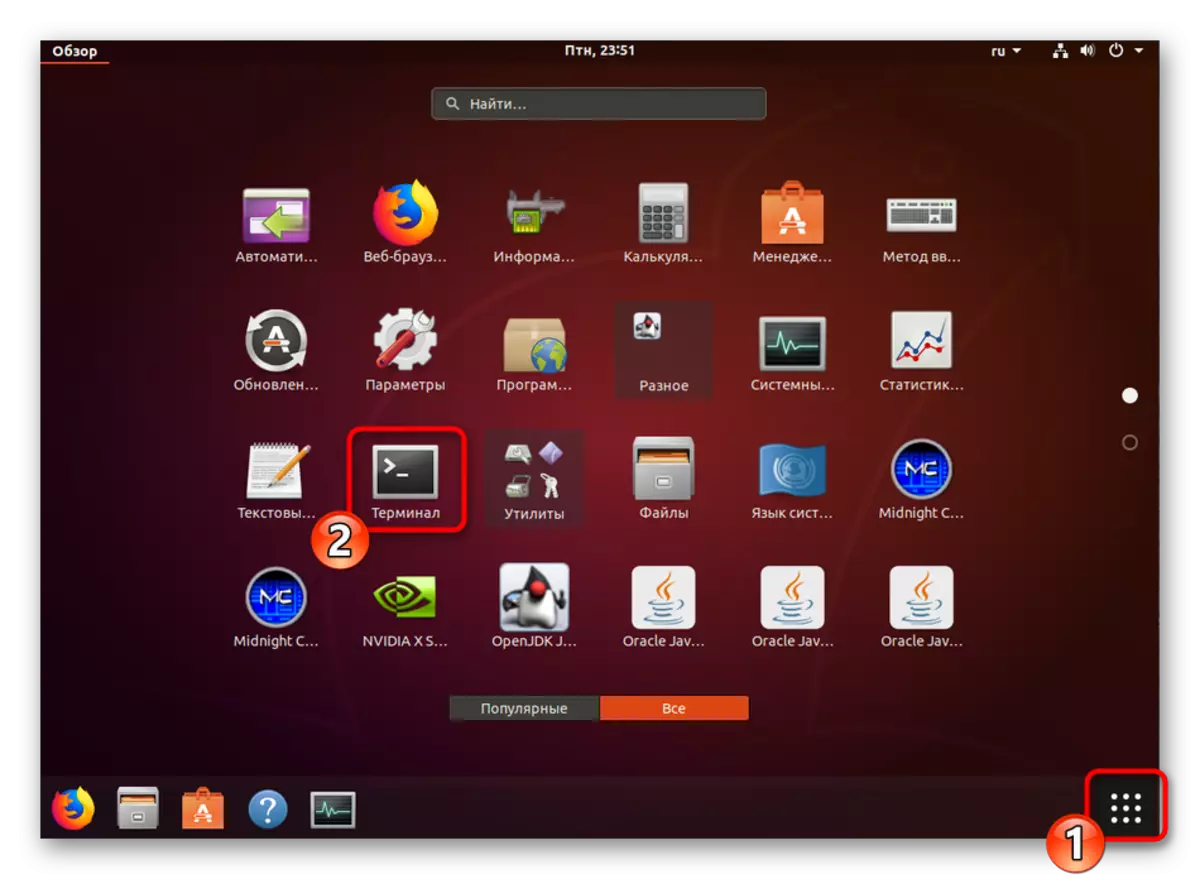
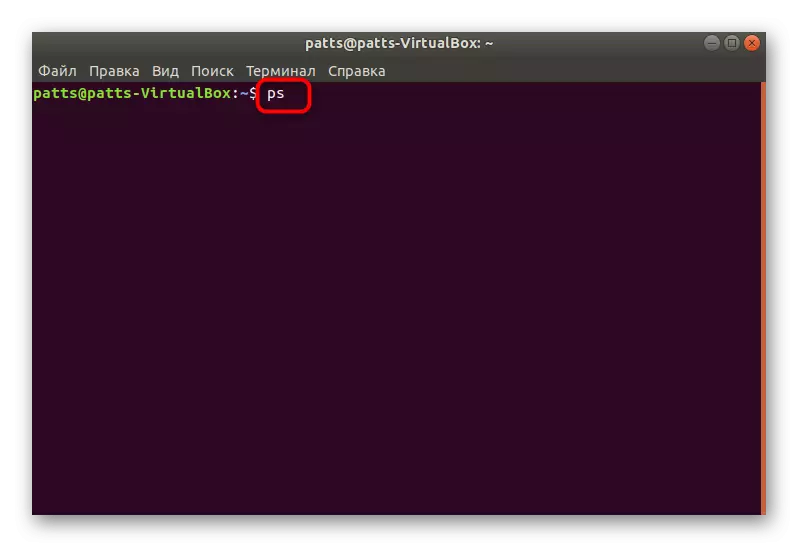
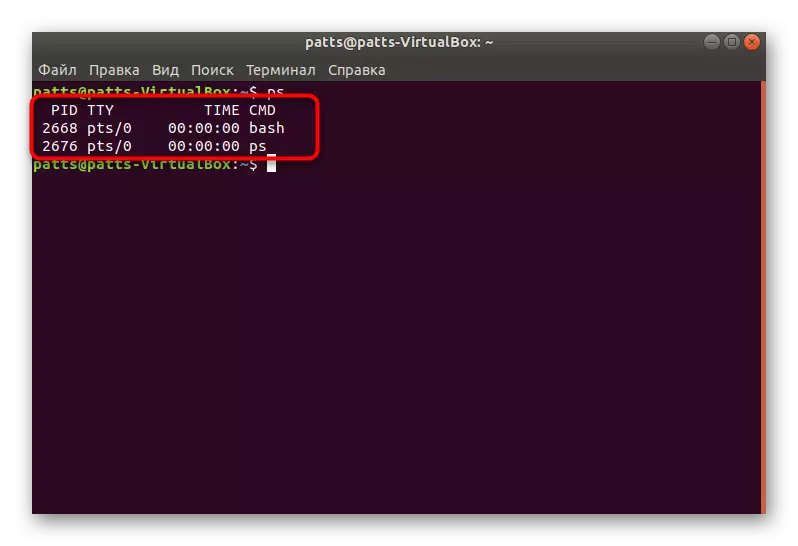
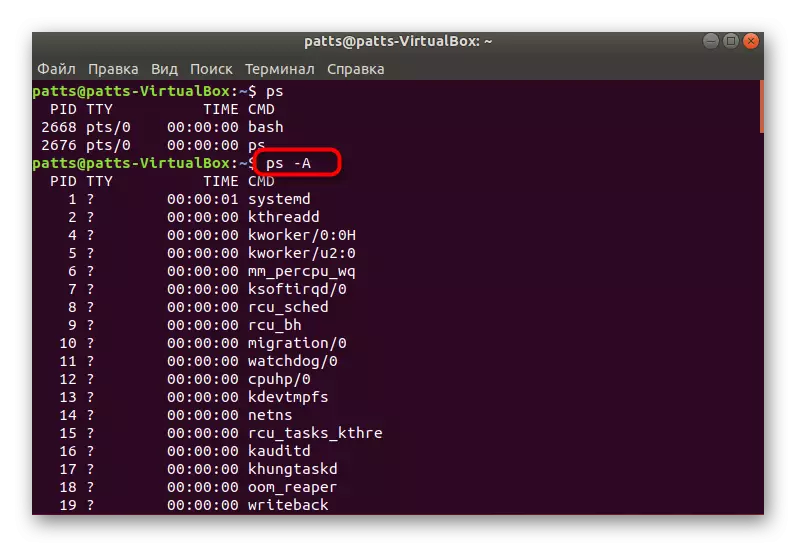

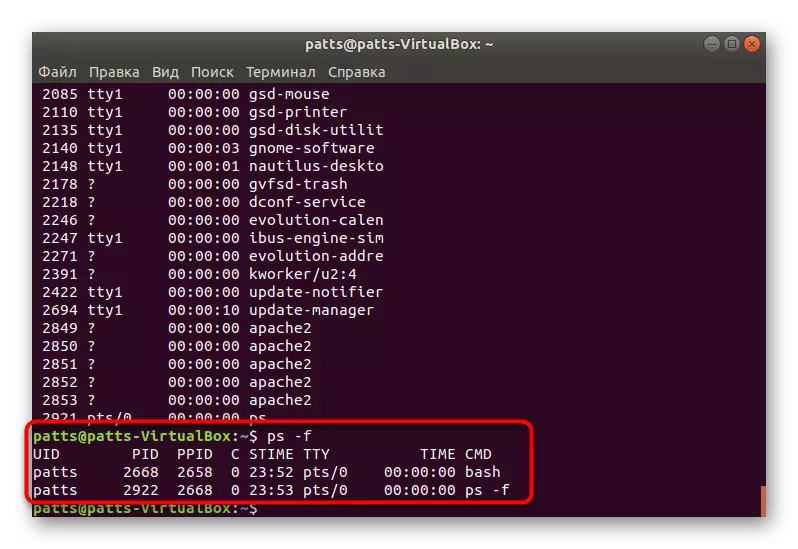
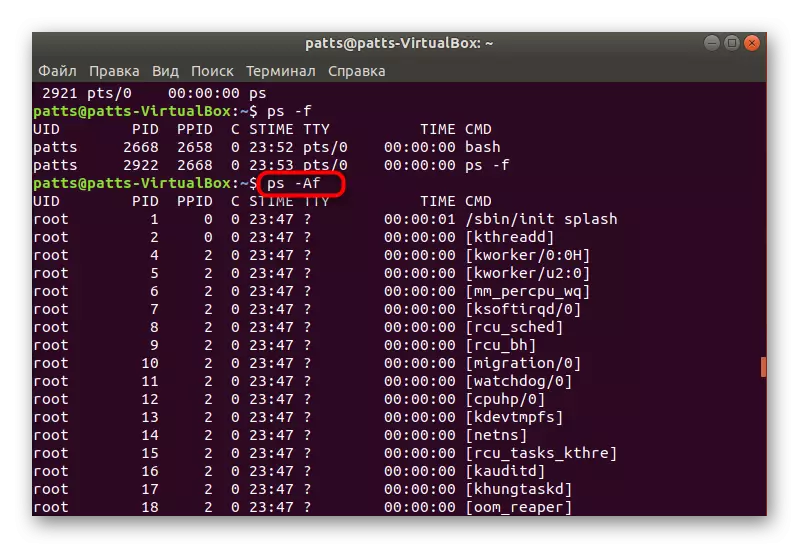
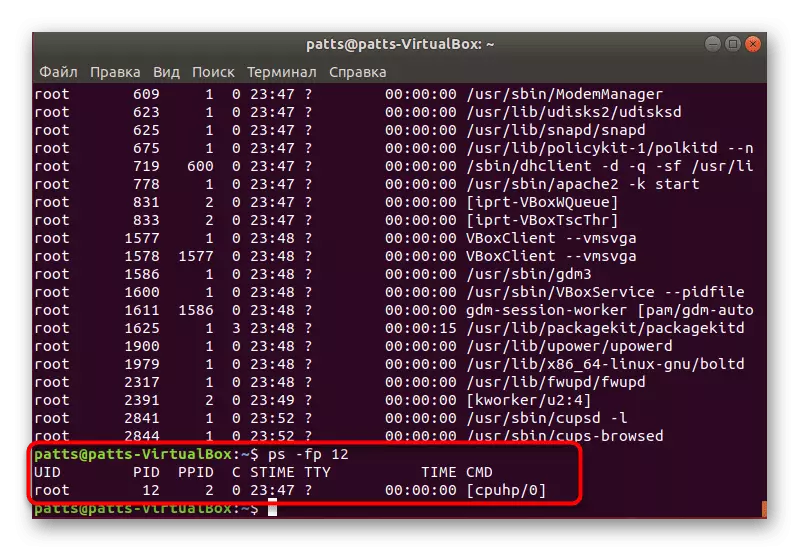
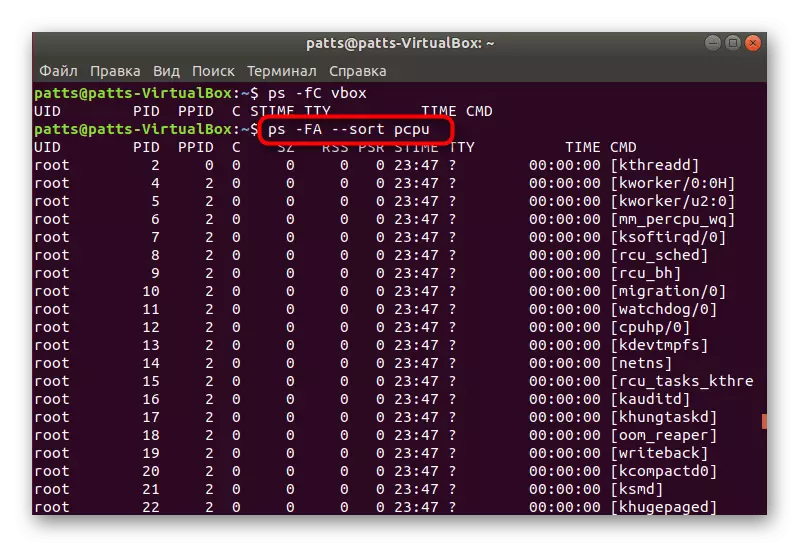
យើងបាននិយាយអំពីអាគុយម៉ង់សំខាន់ៗរបស់ PS Command ទោះយ៉ាងណាក៏មានប៉ារ៉ាម៉ែត្រផ្សេងទៀតដែរឧទាហរណ៍ៈ
- -h - ការធ្វើផែនទីនៃមែកធាងនៃដំណើរការ;
- -v - លទ្ធផលនៃវត្ថុនៃវត្ថុ;
- -N - គំរូនៃដំណើរការទាំងអស់ក្រៅពីអ្វីដែលបានបញ្ជាក់;
- - យើង - បង្ហាញតែដោយឈ្មោះពាក្យបញ្ជាប៉ុណ្ណោះ។
ដើម្បីមើលវិធីសាស្រ្តនៃការមើលដំណើរការនៃកុងសូលដែលមានស្រាប់យើងបានជ្រើសរើសពាក្យបញ្ជា PS ហើយមិនមែនលើសពីនេះទេចាប់តាំងពីវិនាទីត្រូវបានកំណត់ចំពោះទំហំនៃបង្អួចហើយទិន្នន័យមិនត្រូវបានគេមិនអើពើខណៈពេលដែលនៅសល់មិនទាន់បានកំណត់។
វិធីសាស្រ្តទី 2: ការត្រួតពិនិត្យប្រព័ន្ធ
ជាការពិតវិធីសាស្រ្តនៃការមើលព័ត៌មានដែលចង់បានតាមរយៈកុងសូលគឺស្មុគស្មាញសម្រាប់អ្នកប្រើប្រាស់មួយចំនួនប៉ុន្តែវាអនុញ្ញាតឱ្យអ្នកស្គាល់គ្រប់ប៉ារ៉ាម៉ែត្រសំខាន់ៗទាំងអស់ហើយអនុវត្តតម្រងចាំបាច់។ ប្រសិនបើអ្នកចង់មើលបញ្ជីនៃឧបករណ៍ប្រើប្រាស់ដែលកំពុងដំណើរការកម្មវិធីក៏ដូចជាធ្វើអន្តរកម្មមួយចំនួនជាមួយពួកគេអ្នកនឹងសមនឹងដំណោះស្រាយក្រាហ្វិកដែលមានស្រាប់ "ម៉ូនីទ័រប្រព័ន្ធ" ។
អ្នកអាចរកឃើញកម្មវិធីនេះនៅក្នុងអត្ថបទមួយទៀតដោយចុចលើតំណភ្ជាប់ខាងក្រោមហើយយើងទៅបំពេញភារកិច្ច។
អានបន្ថែម: វិធីសាស្រ្តសម្រាប់ការដាក់ឱ្យដំណើរការម៉ូនីទ័រប្រព័ន្ធនៅក្នុងលីនុច
- ដំណើរការ "ម៉ូនីទ័រប្រព័ន្ធ" ដោយវិធីសាស្ត្រណាដែលងាយស្រួលឧទាហរណ៍តាមរយៈម៉ឺនុយ។
- ភ្លាមៗនោះបញ្ជីនៃដំណើរការនឹងលេចឡើងភ្លាមៗ។ អ្នកនឹងរៀនថាតើពួកគេទទួលបានការចងចាំនិងធនធានរបស់ស៊ីភីយូប៉ុន្មានអ្នកនឹងឃើញអ្នកប្រើដែលបានដំណើរការប្រតិបត្តិកម្មវិធីក៏ដូចជាស្គាល់ព័ត៌មានផ្សេងទៀត។
- ចុចកណ្ដុរស្ដាំលើបន្ទាត់នៃចំណាប់អារម្មណ៍ដើម្បីទៅរកលក្ខណៈសម្បត្តិរបស់វា។
- ស្ទើរតែរាល់ទិន្នន័យដូចគ្នាទាំងអស់ត្រូវបានបង្ហាញនៅទីនេះដែលអាចរកបានដើម្បីទទួលបានតាមរយៈ "ស្ថានីយ" ។
- ប្រើមុខងារស្វែងរកឬតម្រៀបដើម្បីរកដំណើរការដែលចង់បាន។
- យកចិត្តទុកដាក់លើបន្ទះខាងលើ - វាអនុញ្ញាតឱ្យអ្នកតម្រៀបតារាងលើតម្លៃចាំបាច់។
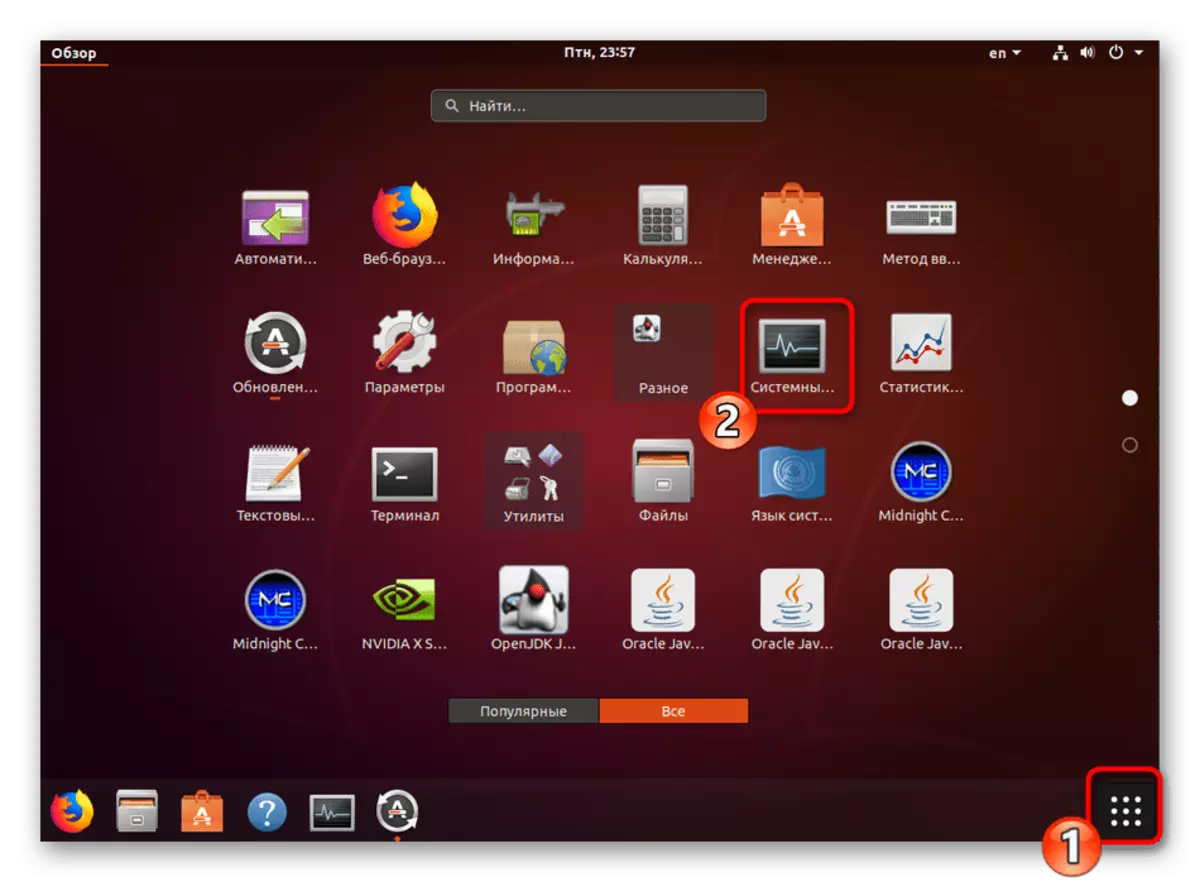
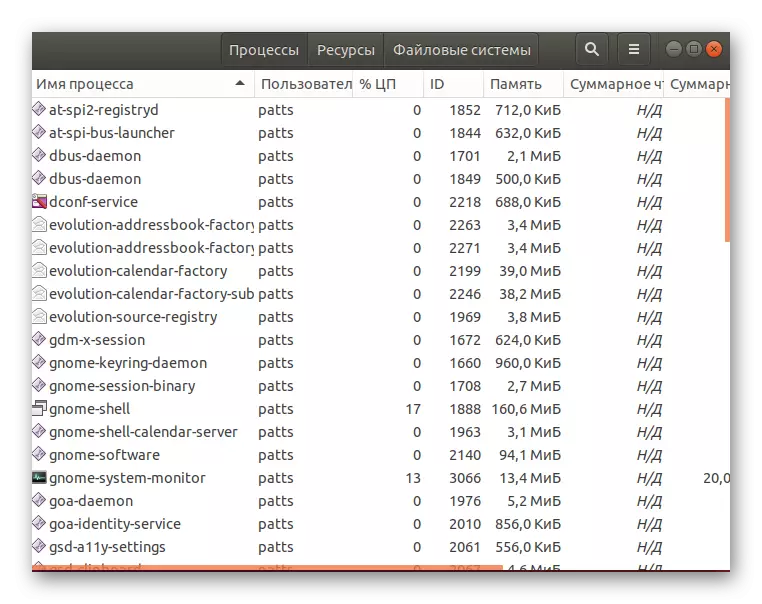
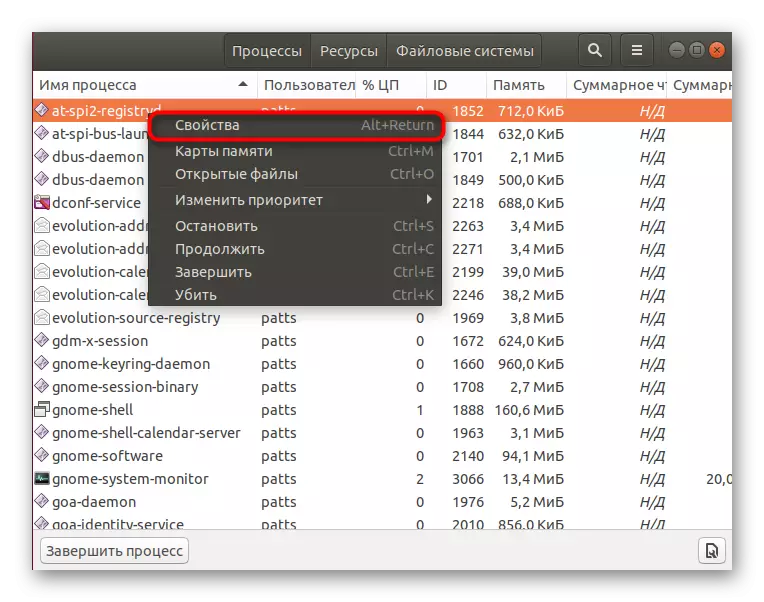
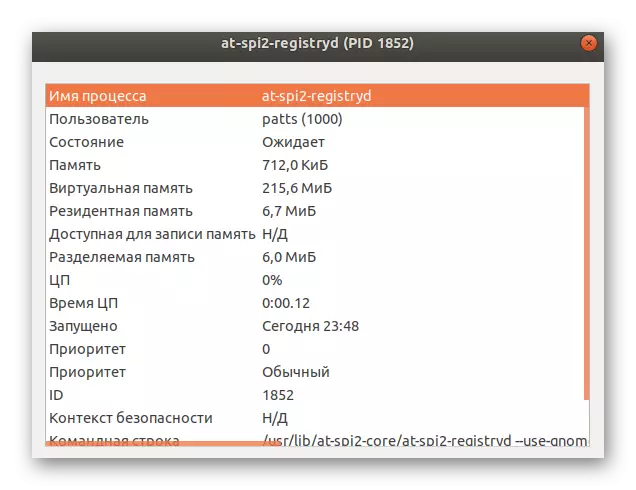
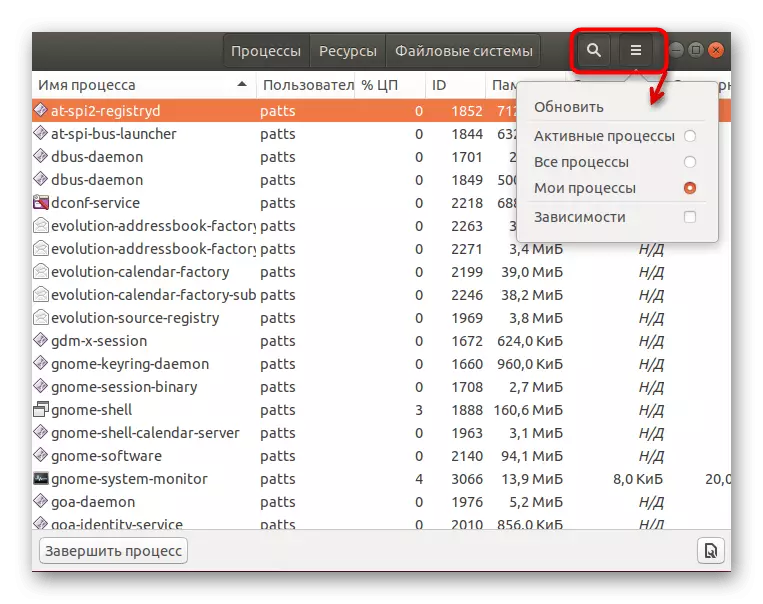
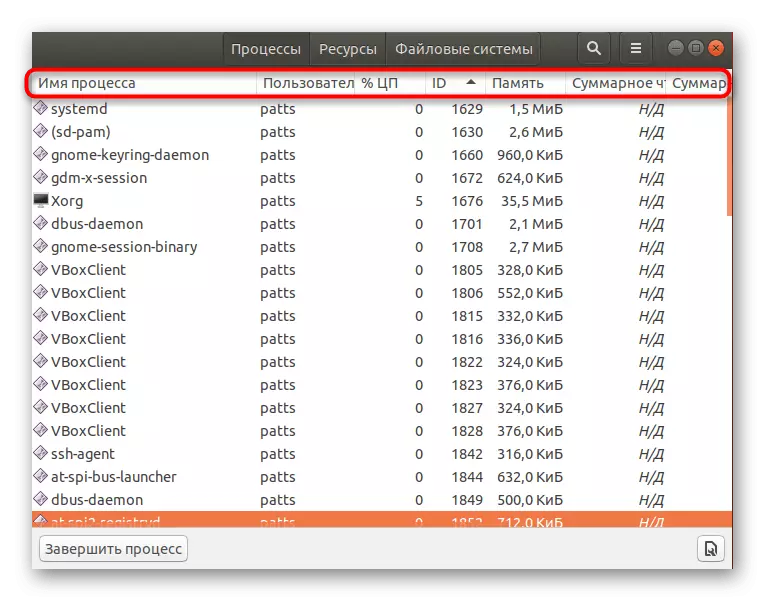
ការបញ្ចប់បញ្ឈប់ឬការលុបដំណើរការក៏កើតឡើងតាមរយៈកម្មវិធីក្រាហ្វិចនេះដោយចុចប៊ូតុងសមរម្យ។ សម្រាប់អ្នកប្រើថ្មីថ្មោងដំណោះស្រាយបែបនេះនឹងកាន់តែងាយស្រួលជាងការធ្វើការនៅក្នុងស្ថានីយប៉ុន្តែការអភិវឌ្ឍកុងសូលនឹងអនុញ្ញាតឱ្យទទួលបានព័ត៌មានដែលចង់បានមិនត្រឹមតែលឿនប៉ុណ្ណោះទេប៉ុន្តែថែមទាំងមានចំនួនច្រើនទៀតផង។
